Starter My Image Garden
My Image Garden kan startes på følgende måder.
- Klik på
 (Start My Image Garden) i Quick Menu
(Start My Image Garden) i Quick Menu - Dobbeltklik på
 Canon My Image Garden på skrivebordet
Canon My Image Garden på skrivebordet -
Start fra mappen Programmer
Windows 10:
Fra menuen Start skal du vælge Alle programmer (All apps) > Canon Utilities > My Image Garden.
Windows 8.1/Windows 8:
Vælg My Image Garden på startskærmen for at starte My Image Garden.
Hvis My Image Garden ikke vises på startskærmen, skal du vælge amuletten Søg (Search) og derefter søge efter "My Image Garden".
Windows 7/Windows Vista:
Fra menuen Start skal du vælge Alle programmer (All Programs) > Canon Utilities > My Image Garden > My Image Garden.
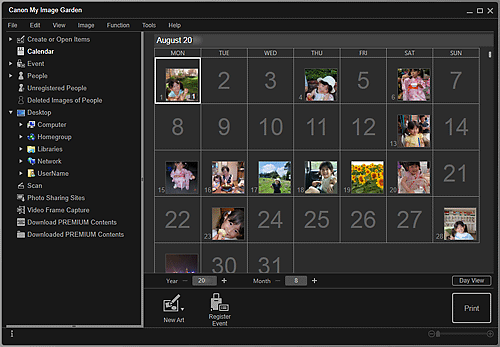
 Bemærk
Bemærk
-
My Image Garden analyserer billederne i de registrerede mapper og viser dem i visningen Kalender (Calendar), visningen Ikke-registrerede personer (Unregistered People) eller visningen Personer (People) eller anvender dem som anbefalede layouts, der vises i Image Display.
Mapper kan registreres i det skærmbillede, der vises, når du starter My Image Garden første gang, eller i dialogboksen Indstillinger (Preferences). Mappen Billeder er valgt som standard.
- Hvis du vil ændre de mapper, der skal udføres billedanalyse på, kan du se Fanen Indstillinger for billedanalyse.
- Hvis du bruger ImageBrowser EX version 1.2.1 eller nyere, kan du starte My Image Garden fra ImageBrowser EX.

